Како пренети листе песама са Спотифи-а на Аппле Мусиц
Мисцелланеа / / February 15, 2022
Један од највећих разлога зашто вероватно не желите да мењате услуге стриминга музике је тај што сте акумулирали тако велику библиотеку на оној коју већ користите. Вероватно сте сачували стотине ако не и хиљаде песама и неколико плејлиста. Пошто не можете да преузмете музику за стриминг, прелазак са, рецимо, Спотифија на Аппле Мусиц обично би захтевао да своју колекцију поново покренете испочетка. Али у ствари, то није тачно.

Неколико услуга које постоје могу да преузму ваше постојеће листе песама у Спотифи и пренесу њихову понуду у Аппле Мусиц. Ако желите да промените, можете да наставите тамо где сте стали. Једна таква услуга је прикладно названа Премести у Аппле Мусиц и можете пратити наше кораке у наставку користећи апликацију да бисте несметано пренели своје податке.
Важно: Апликација Мове то Аппле Мусиц доступна је само за Мац ОС Кс 10.9 (Маверицкс) или новију верзију.
Пренесите листе песама са Спотифи-а на Аппле Мусиц
Први, преузмите апликацију Мове то Аппле Мусиц на ваш Мац. Можете се одлучити за бесплатну пробну верзију или купити комплетан софтверски производ за 7,99 УСД. Извуците ЗИП датотеку и отворите главну апликацију.

Овде ће вас поново подсетити да изаберете између бесплатне пробне верзије или активирања целог софтверског производа. Бесплатна пробна верзија ће вам омогућити да увезете само 15 песама у Аппле Мусиц. Ако имате хиљаде песама у Спотифи-у, Мове то Аппле Мусиц вреди осам долара.
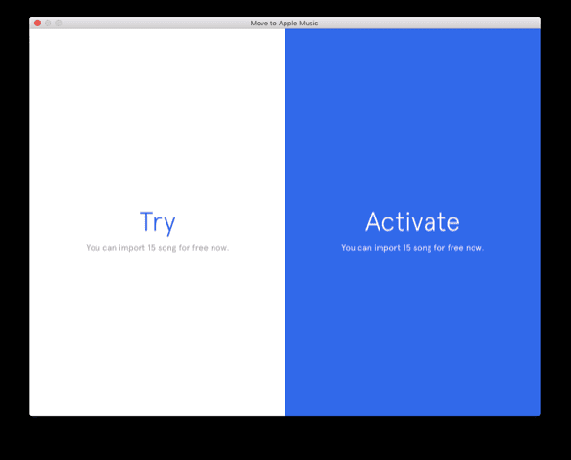
Следеће, изаберите Спотифи или Рдио. У време писања овог текста, Рдио је угасио своју услугу због куповине од стране Пандоре, тако да је Спотифи ваш једини избор.
Сада ћете морати да се пријавите на Спотифи и дате дозволу Мове то Аппле Мусиц за приступ вашем Спотифи налогу. Када се то од вас затражи, кликните Добро да наставите.
Коначно, можете да изаберете листе песама које желите да пренесете.
Белешка: Прелазак на Аппле Мусиц вам неће дозволити да пренесете Ваша музика колекција, само песме које сте додали на плејлисте, означили звездицом или вам се свиђају са радија. Али лако решење би било да једноставно направите нову листу песама у Спотифију, изаберете све песме Ваша музика и превуците их на сопствену листу песама. То ћете желети да урадите пре него што започнете пренос у Мове то Аппле Мусиц.

Сада ствари постају мало чудне. Да би апликација препознала вашу „иТунес сесију“ потребно је да отворите или поново покренете иТунес, кликните Снимање сесијеу Мове то Ми Мусиц, а затим лајкујте (читај: срце) било коју песму која је већ у вашу Аппле Мусиц библиотеку. Након тога, вратите се на апликацију и процес је требало да почне.

Скенираће листе песама које сте изабрали за песме у Аппле Мусиц-у. Када завршите, проверите да ли желите да пренесете ове песме и кликните Настави.

Не брините, ваша музика и плејлисте ће и даље остати у Спотифи-у. И покушајте да будете стрпљиви — пренос је додуше спор због иТунес АПИ компликација.
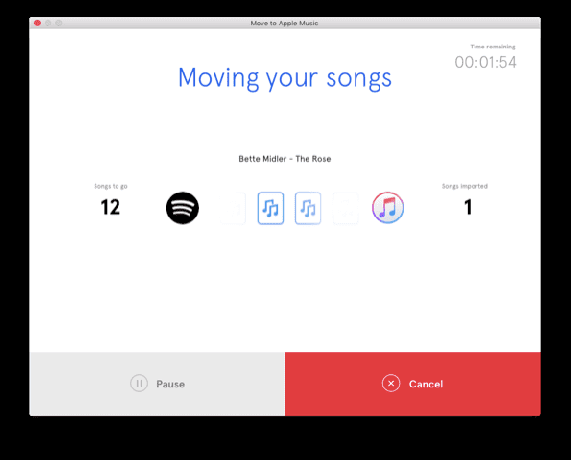
Када Прелазак на Аппле Мусиц заврши своју дужност, требало би да видите своје Спотифи песме и листе песама спремне за стримовање у Аппле Мусиц-у. Обавезно погледајте около неке од јединствених карактеристика Аппле Мусиц-а док сте у томе.
Последњи пут ажурирано 3. фебруара 2022
Горњи чланак може садржати партнерске везе које помажу у подршци Гуидинг Тецх. Међутим, то не утиче на наш уреднички интегритет. Садржај остаје непристрасан и аутентичан.

Написао
Џорџ Тинари пише о технологији више од седам година: водичи, упутства, вести, рецензије и још много тога. Обично седи испред свог лаптопа, једе, слуша музику или гласно пева уз поменуту музику. Можете га пратити и на Твиттер-у @гтинари ако вам треба више притужби и сарказма у вашој временској линији.



